
- •Оглавление
- •Урок 1. Первое знакомство
- •Запуск Microsoft Word для Windows
- •Элементы экрана
- •Использование справочной системы
- •Меню и окна
- •Создание черновика документа. Заявление
- •Подготовка текста
- •Автоматическая верстка строк
- •Конец абзаца
- •Удаление букв
- •Перемещение по документу
- •Выделение текста. Техника выделения
- •Работа с фрагментами текста
- •Буфер обмена
- •Копирование текста
- •Удаление текста
- •Перемещение текста.
- •Задания для самостоятельной работы:
- •Урок 2. Файловые операции
- •Печать документов
- •Папки пользователя
- •Первое сохранение документа
- •Команда СОХРАНИТЬ КАК
- •Конвертация документов
- •Окончание работы
- •Загрузка документов
- •1. Запустите Word.
- •Загрузка документов в другом формате
- •Задания для самостоятельной работы
- •1. Сохраните черновик заявления в формате Обычные текст.
- •Урок 3. Форматирование документов. Заявление
- •Непечатаемые символы
- •Выравнивание абзацев
- •Отступы абзаца
- •Отступ первой строки абзаца
- •Расстояние между строками
- •Расстояние между абзацами
- •Контроль положения абзаца на странице
- •Перенос слов
- •Изменение верстки абзацев
- •Списки
- •Форматирование символов
- •Форматирование страниц
- •Урок 4. Основные инструменты
- •Поиск и замена
- •Проверка орфографии
- •Поиск синонимов
- •Создание и изменение стилей
- •Урок 5. Режимы просмотра документа и настройка параметров
- •Режим просмотра разметки страницы
- •Предварительный просмотр и расположение файла перед печатью
- •Режим чтения
- •Режим черновика
- •Обзор параметров
- •Задания для самостоятельной работы:
- •Урок 6. Табуляторы. Прайс - лист
- •Использование табуляторов
- •Задание для самостоятельной работы.
- •Урок 7. Графика и текстовые эффекты. Объявление
- •Обрамление и заливка
- •Создание графических иллюстраций
- •Текстовые эффекты
- •Задания для самостоятельной работы
- •Урок 8. Шаблоны. Деловая корреспонденция.
- •Что такое шаблон?
- •Деловое письмо на основе шаблона
- •Создание нового шаблона делового письма
- •Задания для самостоятельной работы
- •Урок 9. Работа с надписями. Визитная карточка
- •Личная визитная карточка. Непосредственное форматирование
- •Установка формата визитной карточки
- •Ввод текста
- •Выбор формата шрифта
- •Выбор формата абзацев
- •Задания для самостоятельной работы
- •Служебная визитная карточка. Надписи и шаблоны
- •Создание шаблона
- •Сохранение шаблона
- •Задания для самостоятельной работы. Использование шаблона.
- •Урок 10. Работа с иллюстрациями. Титульный лист
- •Создание шаблона титульного листа
- •Создание нового документа и установка параметров страницы
- •Разработка схемы компоновки титульного листа
- •Размещение текстовой информации
- •Размещение и редактирование иллюстрации
- •Сохранение созданного документа в виде шаблона.
- •Задания для самостоятельной работы
- •Урок 11. Работа с таблицами. Товарный счет
- •Текстовая часть шаблона товарного счета
- •Создание нового документа и установка параметров страницы
- •Размещение текстовой информации
- •Образование новой строки в том же абзаце
- •Размещение в документе даты
- •Вставка таблицы в документ
- •Изменение формата таблицы
- •Размещение формул в таблице
- •Обновление полей
- •Сохранение шаблона
- •Задания для самостоятельной работы
- •Урок 12. Работа с диаграммами. Рекламный проспект
- •Программа создания диаграммы
- •Подготовка исходного текста
- •Создание диаграммы
- •Задания для самостоятельной работы
- •Урок 13. Работа с колонками газетного стиля. Понятия раздела
- •Создание нового документа и установка параметров страницы
- •Форматирование текста в одну колонку
- •Понятие раздела
- •Форматирование колонок
- •Задание для самостоятельной работы
- •Урок 14. Работа с большими документами
- •Что такое большой документ?
- •Создание больших документов и организация их структуры
- •Режим просмотра структуры документа
- •Нумерация заголовков
- •Размещение текста
- •Нумерация страниц
- •Работа с колонтитулами
- •Оглавление
- •Задание для самостоятельной работы
- •Урок 15. Работа с формулами
- •Вставка формулы
- •Создание структуры формулы.
- •Заполнение структуры символами
- •Сервис
- •Завершение создания формулы
- •Задание для самостоятельной работы

Урок 10. Работа с иллюстрациями. Титульный лист
Создание шаблона титульного листа
Требуется создать шаблон титульного листа книги и на его основе подготовить титульные листы для нескольких печатных изданий одной серии. Создадим сначала шаблон титульного листа с иллюстрацией следующего вида:
Создание нового документа и установка параметров страницы
1.Приступите к созданию нового документа.
2.Определите размер бумаги и поля:
a)воспользуйтесь командой Разметка страницы / (Параметры стра-
ницы) Параметры страницы,
75
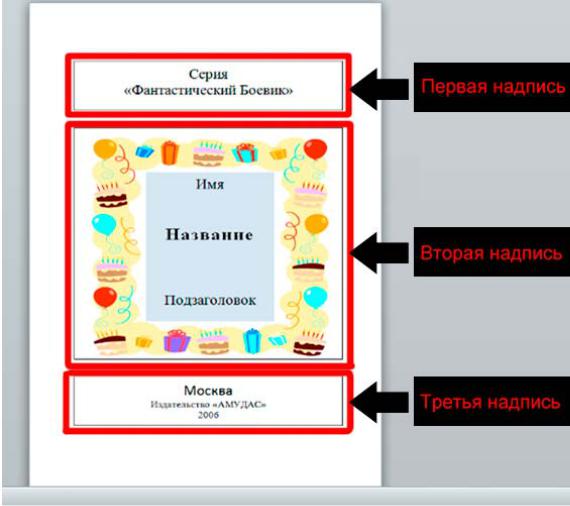
b)во вкладке Размер бумаги установите значения Ширина: 10 см, Вы-
сота: 14 см,
c)во вкладке Поля: одинаковые со всех сторон поля размером 1.5 см.
3.Перейдите в режим разметки страницы.
4.Выполните команду Вид / (Масштаб) Масштаб и установите значение
Одна страница.
Разработка схемы компоновки титульного листа
Компоновку титульного листа осуществим с помощью трех надписей. Каждая из них будет соответствовать: названию серии, названию книги, реквизитам издания.
1.Создайте первую надпись для названия серии:
a)выполните команду Вставка/ (Текст) Надпись/ Нарисовать над-
пись,
76
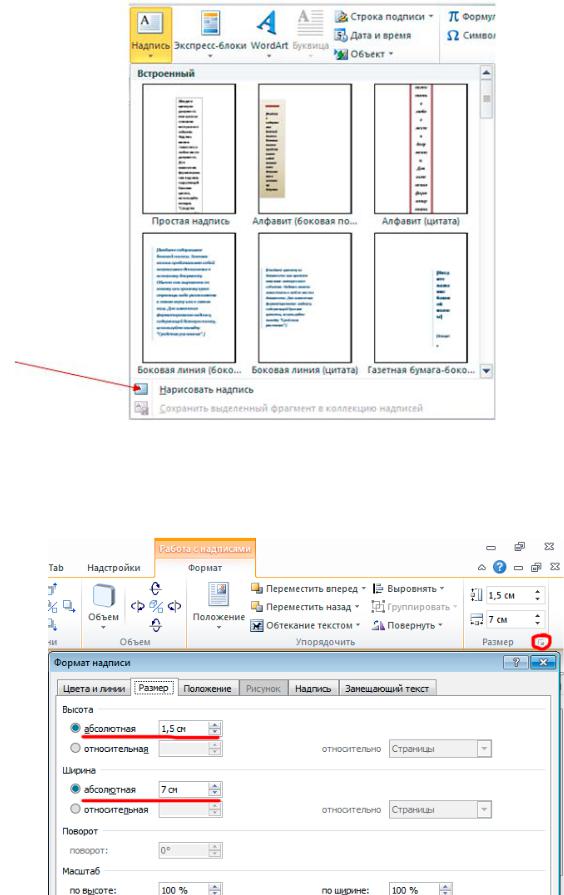
b)подведите курсор мыши на титульный лист, нажмите левую кнопку и нарисуйте прямоугольник.
2.Отформатируйте надпись:
a)выполните команду Формат / Размер / Размер и задайте ширину 7 см,
авысоту 1,5 см,
77
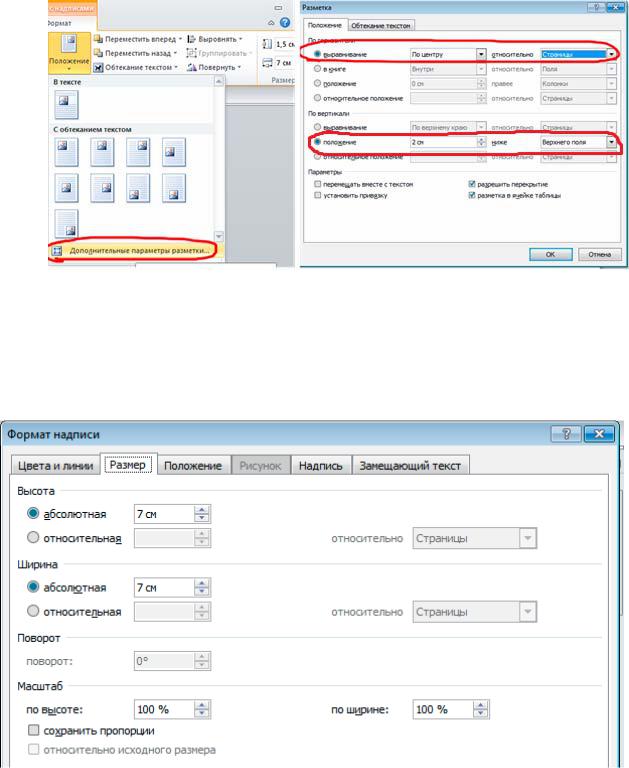
b)выполните команду Формат / упорядочить / положение / дополнительные параметры разметки. В окне диалога Разметка в группе
по горизонтали установите значение выравнивание по центру страницы, в группе по вертикали установите положение 2см ниже верхнего поля
3.Перейдите в раздел Формат (Работа с надписями), задайте контуру толщину и цвет.
4.Создайте вторую надпись для названия книги.
5.Задайте толщину контура, цвет.
6.Отформатируйте надпись:
a)выполните команду Формат / Размер / Размер и задайте ширину 7 см, высоту 7 см,
78
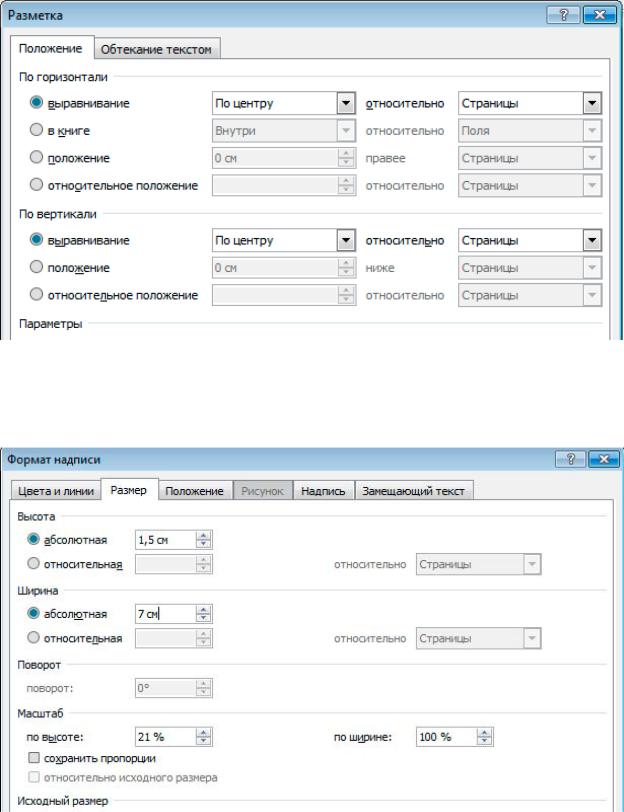
b) выполните команду Формат / упорядочить / положение / дополни-
тельные параметры разметки, далее - по горизонтали выровнять по центру страницы, по вертикали по центру страницы
7.Создайте третью надпись для реквизитов издания. Откорректируйте ее размер, контур.
8.Отформатируйте надпись:
a) найдите Формат / Размер / Размер и задайте ширину 7 см, а высоту
1,5 см.
79
